Nie wierz oszustwu Microsoft Protected Your Computer
Phishing/OszustwoZnany również jako: Oszustwo wsparcia technicznego "Microsoft Protected Your Computer"
Otrzymaj bezpłatne skanowanie i sprawdź, czy twój komputer jest zainfekowany.
USUŃ TO TERAZAby korzystać z w pełni funkcjonalnego produktu, musisz kupić licencję na Combo Cleaner. Dostępny jest 7-dniowy bezpłatny okres próbny. Combo Cleaner jest własnością i jest zarządzane przez RCS LT, spółkę macierzystą PCRisk.
Instrukcje usuwania "Microsoft Protected Your Computer"
Czym jest "Microsoft Protected Your Computer"?
"Microsoft Protected Your Computer" to powiadomienie wyświetlane na witrynie z fałszywą pomocą techniczną. Ta strona jest prezentowana jako oficjalna witryna pomocy technicznej Windows, jednak faktyczna firma Microsoft nie ma z nią nic wspólnego. Głównym celem tego oszustwa jest nakłonienie ludzi do zadzwonienia do oszustów, którzy próbują wyciągnąć pieniądze od niczego niepodejrzewających osób. Zdecydowanie zalecamy zignorowanie tego oszustwa i nie dzwonienie na podany numer.
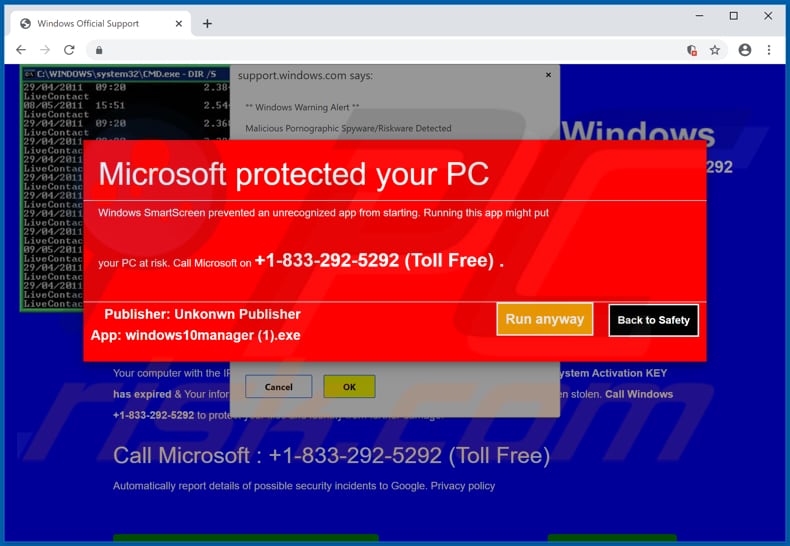
Według tej oszukańczej witryny, wykryła ona oprogramowanie szpiegujące, które spowodowało błąd o nazwie „0x80092ee9". Odwiedzający są zachęcani do natychmiastowego zadzwonienia pod numer „+1-833-292-5292". W przeciwnym razie wykryte malware spowoduje dalsze szkody. Twierdzi również, że niektóre informacje, takie jak hasła, dane karty kredytowej i inne poufne dane, zostały już skradzione. Odwiedzający są również informowani, że ich komputery zostały zainfekowane, ponieważ wygasł „Klucz aktywacyjny systemu" (podobno klucz aktywacyjny systemu Windows). Zasadniczo to oszustwo związane z pomocą techniczną ma na celu nakłonienie użytkowników do jak najszybszego zadzwonienia do oszustów. Zwykle ludzie, którzy do nich dzwonią, są namawiani do zakupu oprogramowania lub skorzystania ze zdalnych usług technicznych. W ten czy inny sposób ich głównym celem jest wyłudzenie pieniędzy. Tego rodzaju stronom internetowym nigdy nie należy ufać. Jeśli otworzy je twoja przeglądarka, należy je zamknąć i nigdy nie otwierać ponownie. Ta konkretna witryna została zaprojektowana w taki sposób, aby powodować wysokie zużycie procesora, co oznacza, że zawiesza przeglądarkę i cały system operacyjny. Aby ją zatrzymać, konieczne jest zakończenie procesu przeglądarki za pomocą Menedżera zadań. Warto wspomnieć, że przywrócenie poprzednio zamkniętej sesji spowoduje otwarcie tej samej strony internetowej i awarię systemu.
Zwykle ludzie nie odwiedzają celowo takich stron. Dość często są one otwierane przez potencjalnie niechcianą aplikację (PUA), która jest zainstalowana w ich systemie operacyjnym i/lub przeglądarce. W większości przypadków aplikacje te służą nie tylko do otwierania podejrzanych stron, ale także do zbierania danych przeglądania i/lub wyświetlania reklam. Większość PUA zbiera dane, takie jak adresy IP użytkowników, geolokalizacje, adresy URL odwiedzanych witryn, wprowadzone zapytania wyszukiwania itd. Ich programiści zwykle udostępniają je stronom trzecim, które niewłaściwie wykorzystują go do generowania przychodów. Czasami zebrane dane obejmują osobiste i poufne informacje. Ponadto istnieje wiele PUA, które są zaprojektowane do wyświetlania reklam kuponowych, banerowych, ankietowych, pop-up i innych natrętnych reklam, które po kliknięciu otwierają podejrzane strony internetowe lub uruchamiają skrypty, które pobierają lub nawet instalują niechciane oprogramowanie.
| Nazwa | Oszustwo wsparcia technicznego "Microsoft Protected Your Computer" |
| Typ zagrożenia | Phishing, oszustwo, inżynieria społeczna, oszustwo finansowe |
| Fałszywe twierdzenie | Według tego oszustwa komputer odwiedzającego jest zainfekowany spyware i trojanem. |
| Numer telefonu fałszywego wsparcia technicznego | +1-833-292-5292 |
| Nazwy wykrycia | Pełna lista wykrycia (VirusTotal) |
| Obsługiwany adres IP | 198.54.126.24 |
| Objawy | Fałszywa wiadomość o błędzie, fałszywe ostrzeżenia systemowe, błędy pop-up, fałszywy skan komputera. |
| Metody dystrybucji | Zainfekowane witryny, złośliwe reklamy internetowe pop-up, potencjalnie niechciane aplikacje. |
| Zniszczenie | Utrata wrażliwych informacji prywatnych, strata pieniężna, kradzież tożsamości, możliwe infekcje malware. |
| Usuwanie |
Aby usunąć możliwe infekcje malware, przeskanuj komputer profesjonalnym oprogramowaniem antywirusowym. Nasi analitycy bezpieczeństwa zalecają korzystanie z Combo Cleaner. Pobierz Combo CleanerBezpłatny skaner sprawdza, czy twój komputer jest zainfekowany. Aby korzystać z w pełni funkcjonalnego produktu, musisz kupić licencję na Combo Cleaner. Dostępny jest 7-dniowy bezpłatny okres próbny. Combo Cleaner jest własnością i jest zarządzane przez RCS LT, spółkę macierzystą PCRisk. |
W sieci jest wiele oszustw związanych z pomocą techniczną. Oto kilka innych przykładów: "Call Microsoft Helpline", "ERROR 0xC004FC03" i "VIRAL ALARM OF MICROSOFT". Z reguły oszuści używają ich w celu nakłonienia ludzi do zapłacenia im pieniędzy za swoje usługi lub oprogramowanie. W ten czy inny sposób udają, że mogą pomóc ludziom w rozwiązaniu zaistniałego problemu. Wszystkie powiadomienia o wykrytych wirusach, błędach itp. wyświetlane na takich stronach są fałszywe i nigdy nie należy im ufać. To samo dotyczy PUA: aplikacje tego typu nie zapewniają żadnej wartości i powodują jedynie problemy. Ludzie, którzy korzystają z takich aplikacji/mają je zainstalowane na komputerach, ryzykują, że staną się ofiarami kradzieży tożsamości, doświadczają problemów związanych z bezpieczeństwem przeglądania, prywatnością i innych. Aplikacje tego typu należy jak najszybciej odinstalować.
Jak zainstalowano potencjalnie niechciane aplikacje na moim komputerze?
Zwykle dzieje się tak, gdy ludzie klikają oszukańcze reklamy wyświetlane na podejrzanych witrynach lub podczas pobierania i/lub instalacji innych programów. Innymi słowy, gdy programiści dystrybuują PUA przy użyciu zwodniczej metody marketingowej zwanej „sprzedażą wiązaną". Używają jej do oszukiwania ludzi do pobrania i/lub zainstalowania PUA wraz z innym oprogramowaniem poprzez dołączenie ich do konfiguratorów oprogramowania, które ludzie zwykle celowo pobierają i/lub instalują. Zazwyczaj informacje o dodatkowych pobraniach lub instalacjach są ukryte w „Niestandardowych", „Zaawansowanych" i innych podobnych ustawieniach konfiguratorów pobierania i/lub instalacji. Dość często ludzie nie sprawdzają (i nie zmieniają) tych ustawień oraz w ten sposób pobierają i instalują PUA.
Jak uniknąć instalacji potencjalnie niechcianych aplikacji?
Zalecamy, aby nie używać zewnętrznych programów do pobierania, instalatorów, sieci peer-to-peer, takich jak klienci torrent, eMule, nieoficjalnych witryn i innych tego rodzaju kanałów do pobierania i/lub instalowania oprogramowania. Najbezpieczniejszym sposobem pobierania programów jest korzystanie z oficjalnych witryn. Zalecamy również sprawdzenie wszystkich ustawień, które są dostępne w dowolnym konfiguratorze pobierania lub instalacji oraz odrzucenie ofert pobrania lub zainstalowania dodatkowych aplikacji. W przeciwnym razie zostaną one pobrane i/lub zainstalowane. Ponadto klikanie natrętnych reklam nie jest bezpieczne, zwłaszcza jeśli są wyświetlane na podejrzanych stronach. Na przykład na stronach związanych z hazardem, pornografią, randkami dla dorosłych itd. Reklamy te zwykle prowadzą do innych niewiarygodnych witryn lub powodują pobieranie, instalacje PUA (a nawet malware). Aby zatrzymać przeglądanie podejrzanych stron i/lub wyświetlanie niechcianych reklam, należy odinstalować wszystkie niechciane rozszerzenia, wtyczki lub dodatki, które są zainstalowane. Jeśli w twoim systemie operacyjnym są zainstalowane tego rodzaju programy, należy je również odinstalować. Jeśli twój komputer jest już zainfekowany PUA, zalecamy przeprowadzenie skanowania za pomocą Combo Cleaner Antivirus dla Windows, aby automatycznie je wyeliminować.
Tekst prezentowany w oknie pop-up „Microsoft Protect Your Computer":
Microsoft ochronił twój komputer
Windows SmartScreen uniemożliwił uruchomienie nierozpoznanej aplikacji. Uruchomienie tej aplikacji może narazić twój komputer na niebezpieczeństwo. Zadzwoń do Microsoft pod numer +1-833-292-5292 (numer bezpłatny).
Wydawca: Nieznany wydawca
Aplikacja: windows10manager (1).exe
Zrzut ekranu drugiego okna pop-up:
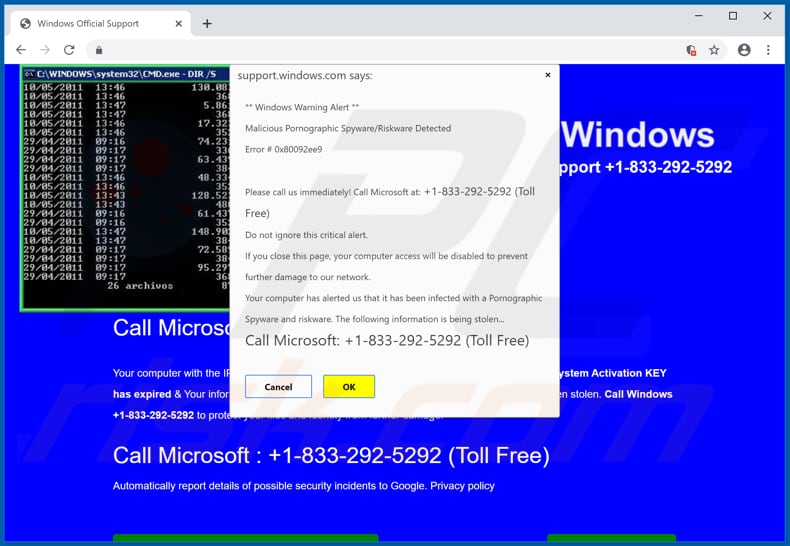
Tekst w tym oknie pop-up:
support.windows.com mówi:
**Alert ostrzegawczy Windows**
Wykryto złośliwe oprogramowanie szpiegujące pornografię/riskware
Błąd # 0x80092ee9
Zadzwoń do nas natychmiast! Zadzwoń do Microsoft na numer: +1-833-292-5292 (bezpłatny)
Nie ignoruj tego krytycznego alertu.
Jeśli zamkniesz tę stronę, dostęp do twojego komputera zostanie wyłączony, aby zapobiec dalszemu uszkodzeniu naszej sieci.
Twój komputer powiadomił nas, że został zainfekowany oprogramowaniem szpiegującym pornografię i riskware. Kradzione są następujące informacje...
Zadzwoń do Microsoft: +1-833-292-5292 (numer bezpłatny)
Zrzut ekranu fałszywego okna CMD:
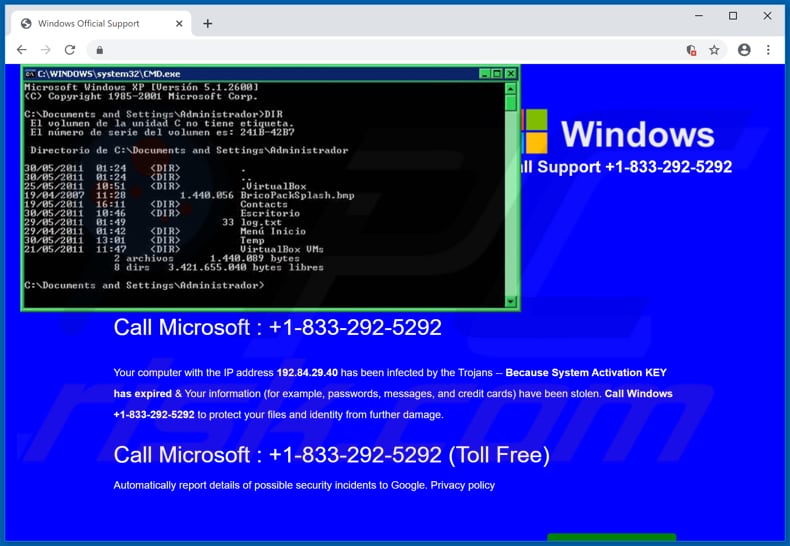
Tekst w fałszywym oknie CMD:
Microsoft Windows XP [Version 5.1.2600]
(C) Copyright 1982-2001 Microsoft Corp.C:\Documents and Settings\Administrador>DIR
El volumen de la unidad C no tiene etiqueta.
El numero de serie del volumen es: 241B-42B7
Directorio de C:\Documents and Settings\Administrador
30/05/2011 01:24 .
30/05/2011 01:24 ..
25/05/2011 10:51 .Virtual Box
19/04/2007 11:28 1.440.056 BricoPackSplash.bmp
19/05/2011 16:11 Contacts
29/05/2011 10:46 Escritorio
29/05/2011 01:49 33 log.txt
30/05/2011 01:42 Menu Inicio
21/05/2011 13:01 Temp
21/05/2011 11:47 VirtualBox VMs
2 archivos 1.440.089 bytes
8 dirs 3.421.655.040 bytes libres
C:\Documents and Settings\Administrador>
Zrzut ekranu strony w tle:
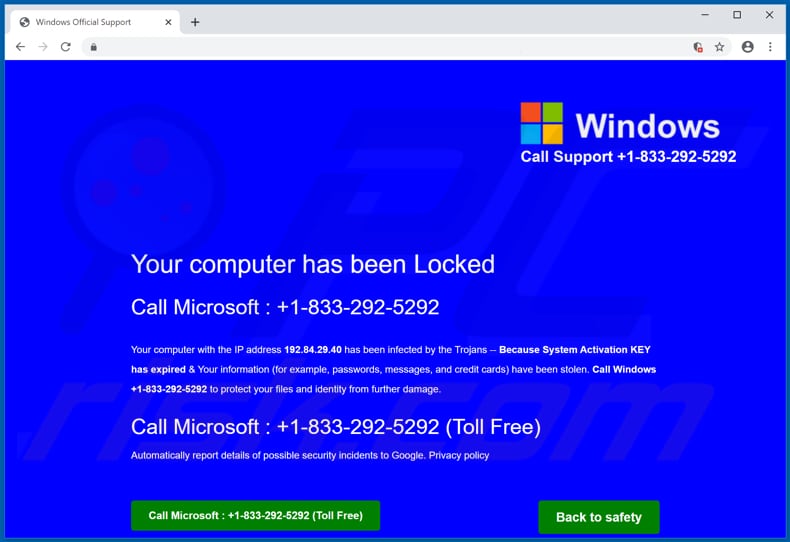
Tekst w tym oknie:
Windows
Zadzwoń do wsparcia +1-833-292-5292
Twój komputer został zablokowany
Zadzwoń do Microsoft: +1-933-292-5292
Twój komputer z adresem IP 192.84.29.40 został zainfekowany przez trojany - ponieważ klucz aktywacyjny systemu wygasł, a twoje informacje (na przykład hasła, wiadomości i karty kredytowe) zostały skradzione. Zadzwoń do firmy Windows +1-833-292-5292, aby chronić swoje pliki i tożsamość przed dalszymi uszkodzeniami.
Zadzwoń do Microsoft: + 1-833-292-5292 (numer bezpłatny)
Automatycznie zgłaszaj do Google szczegóły możliwych incydentów bezpieczeństwa. Polityka prywatności
Zadzwoń do Microsoft: + 1-833-292-5292
Powrót do bezpieczeństwa
Wygląd okna pop-up "Microsoft Protected Your Computer" (GIF):
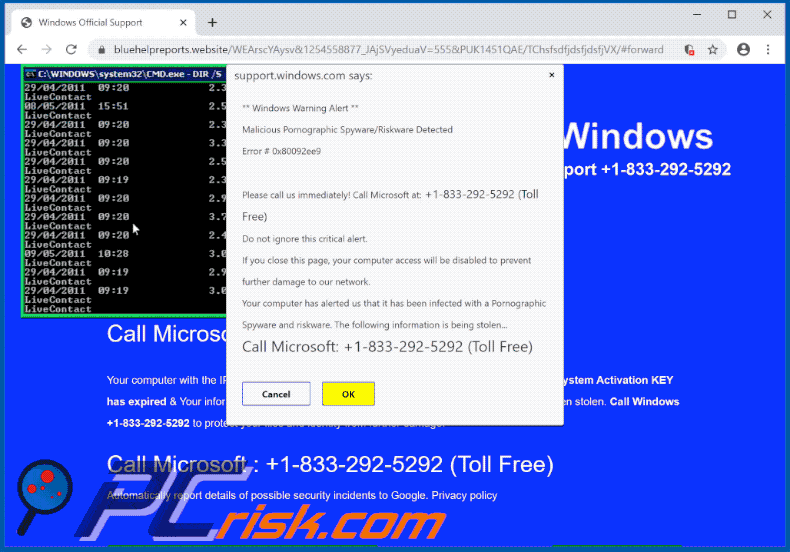
Zrzut ekranu oszustwa "Microsoft Protected Your Computer" zmuszającego Google Chrome do wysokiego korzystania z procesora CPU:
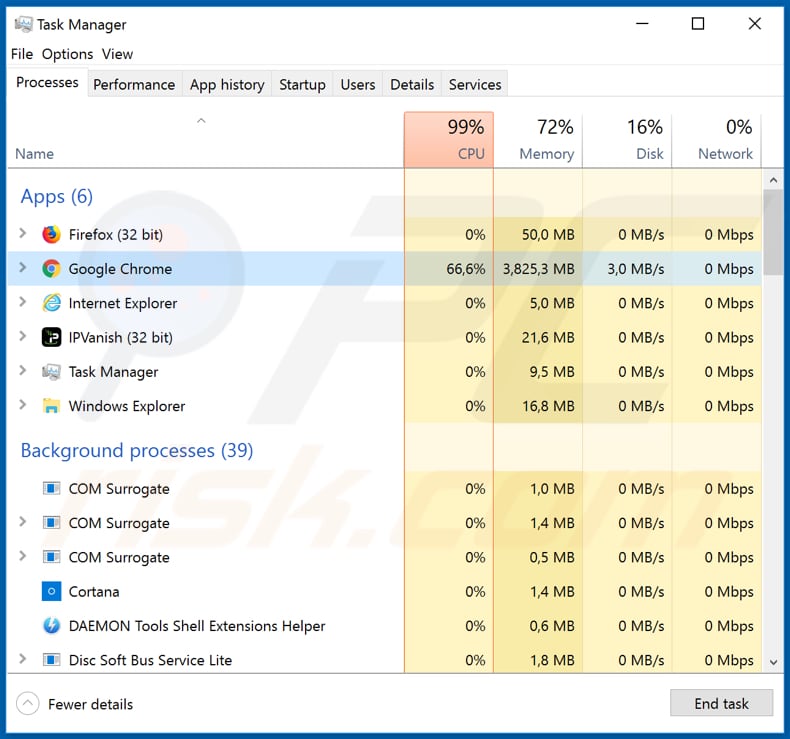
Natychmiastowe automatyczne usunięcie malware:
Ręczne usuwanie zagrożenia może być długim i skomplikowanym procesem, który wymaga zaawansowanych umiejętności obsługi komputera. Combo Cleaner to profesjonalne narzędzie do automatycznego usuwania malware, które jest zalecane do pozbycia się złośliwego oprogramowania. Pobierz je, klikając poniższy przycisk:
POBIERZ Combo CleanerPobierając jakiekolwiek oprogramowanie wyszczególnione na tej stronie zgadzasz się z naszą Polityką prywatności oraz Regulaminem. Aby korzystać z w pełni funkcjonalnego produktu, musisz kupić licencję na Combo Cleaner. Dostępny jest 7-dniowy bezpłatny okres próbny. Combo Cleaner jest własnością i jest zarządzane przez RCS LT, spółkę macierzystą PCRisk.
Szybkie menu:
- Czym jest "Microsoft Protected Your Computer"?
- KROK 1. Odinstalowanie zwodniczych aplikacji przy użyciu Panelu sterowania.
- KROK 2. Usuwanie adware z Internet Explorer.
- KROK 3. Usuwanie zwodniczych rozszerzeń z Google Chrome.
- KROK 4. Usuwanie potencjalnie niechcianych wtyczek z Mozilla Firefox.
- KROK 5. Usuwanie zwodniczych rozszerzeń z Safari.
- KROK 6. Usuwanie zwodniczych wtyczek z Microsoft Edge.
Usuwanie potencjalnie niechcianych aplikacji:
Użytkownicy Windows 10:

Kliknij prawym przyciskiem myszy w lewym dolnym rogu ekranu i w menu szybkiego dostępu wybierz Panel sterowania. W otwartym oknie wybierz Programy i funkcje.
Użytkownicy Windows 7:

Kliknij Start ("logo Windows" w lewym dolnym rogu pulpitu) i wybierz Panel sterowania. Zlokalizuj Programy i funkcje.
Użytkownicy macOS (OSX):

Kliknij Finder i w otwartym oknie wybierz Aplikacje. Przeciągnij aplikację z folderu Aplikacje do kosza (zlokalizowanego w Twoim Docku), a następnie kliknij prawym przyciskiem ikonę Kosza i wybierz Opróżnij kosz.
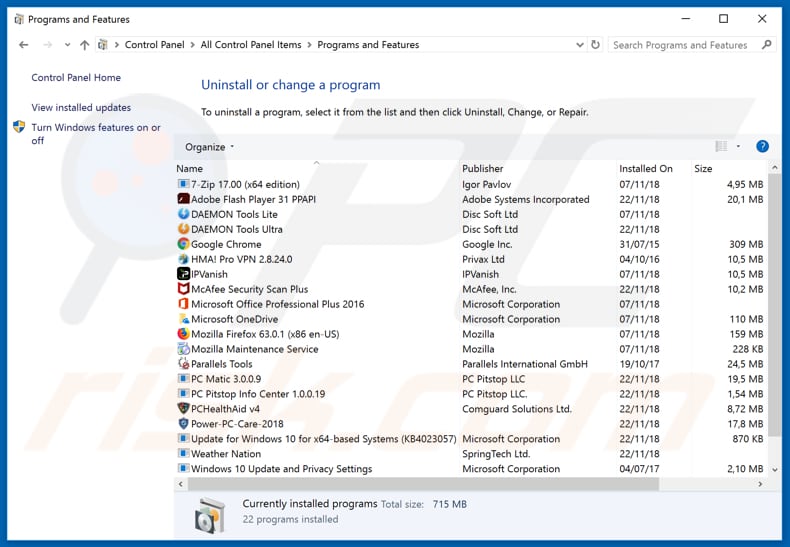
W oknie odinstalowywania programów spójrz na wszelkie ostatnio zainstalowane i podejrzane aplikacje, wybierz te wpisy i kliknij przycisk "Odinstaluj" lub "Usuń".
Po odinstalowaniu potencjalnie niechcianej aplikacji, przeskanuj swój komputer pod kątem wszelkich pozostawionych niepożądanych składników lub możliwych infekcji malware. Zalecane oprogramowanie usuwania malware.
POBIERZ narzędzie do usuwania złośliwego oprogramowania
Combo Cleaner sprawdza, czy twój komputer został zainfekowany. Aby korzystać z w pełni funkcjonalnego produktu, musisz kupić licencję na Combo Cleaner. Dostępny jest 7-dniowy bezpłatny okres próbny. Combo Cleaner jest własnością i jest zarządzane przez RCS LT, spółkę macierzystą PCRisk.
Usuwanie złośliwych rozszerzeń z przeglądarek internetowych:
Film pokazujący, jak usunąć potencjalnie niechciane dodatki przeglądarki:
 Usuwanie złośliwych dodatków z Internet Explorer:
Usuwanie złośliwych dodatków z Internet Explorer:
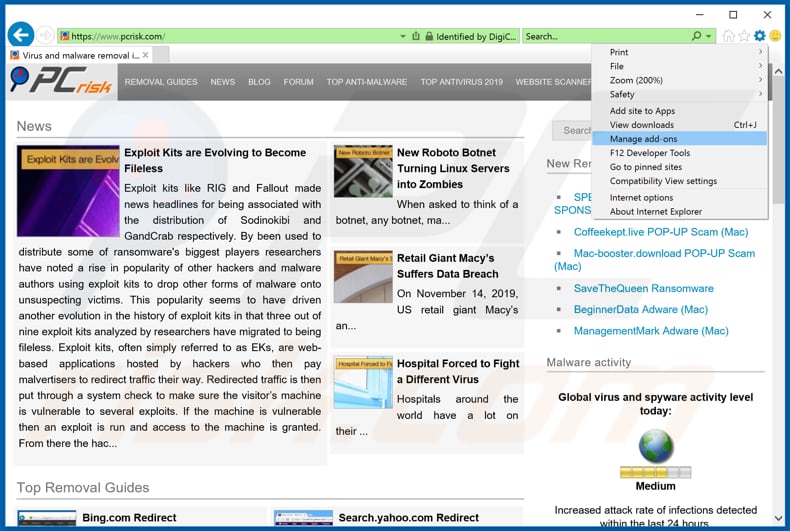
Kliknij ikonę "koła zębatego" ![]() (w prawym górnym rogu Internet Explorer) i wybierz "Zarządzaj dodatkami". Spójrz na wszelkie ostatnio zainstalowane podejrzane rozszerzenia przeglądarki, wybierz te wpisy i kliknij "Usuń".
(w prawym górnym rogu Internet Explorer) i wybierz "Zarządzaj dodatkami". Spójrz na wszelkie ostatnio zainstalowane podejrzane rozszerzenia przeglądarki, wybierz te wpisy i kliknij "Usuń".
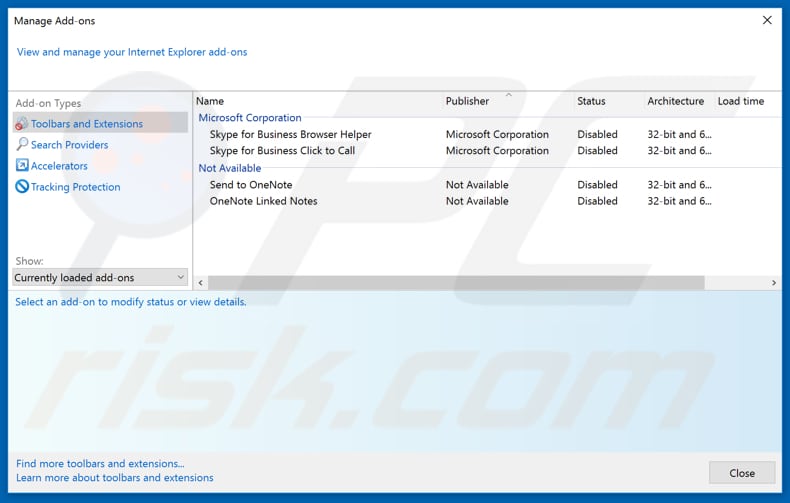
Metoda opcjonalna:
Jeśli nadal występują problemy z usunięciem oszustwo wsparcia technicznego "microsoft protected your computer", możesz zresetować ustawienia programu Internet Explorer do domyślnych.
Użytkownicy Windows XP: Kliknij Start i kliknij Uruchom. W otwartym oknie wpisz inetcpl.cpl. W otwartym oknie kliknij na zakładkę Zaawansowane, a następnie kliknij Reset.

Użytkownicy Windows Vista i Windows 7: Kliknij logo systemu Windows, w polu wyszukiwania wpisz inetcpl.cpl i kliknij enter. W otwartym oknie kliknij na zakładkę Zaawansowane, a następnie kliknij Reset.

Użytkownicy Windows 8: Otwórz Internet Explorer i kliknij ikonę koła zębatego. Wybierz Opcje internetowe.

W otwartym oknie wybierz zakładkę Zaawansowane.

Kliknij przycisk Reset.

Potwierdź, że chcesz przywrócić ustawienia domyślne przeglądarki Internet Explorer, klikając przycisk Reset.

 Usuwanie złośliwych rozszerzeń z Google Chrome:
Usuwanie złośliwych rozszerzeń z Google Chrome:
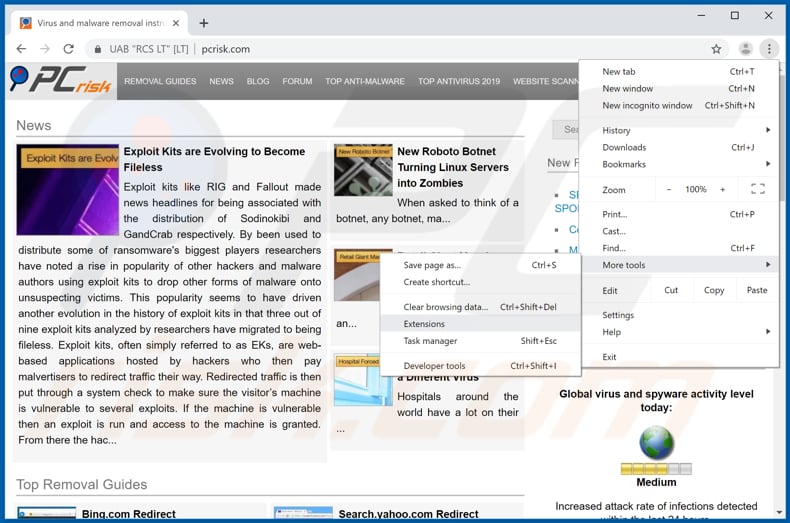
Kliknij ikonę menu Chrome ![]() (w prawym górnym rogu Google Chrome), wybierz "Więcej narzędzi" i kliknij "Rozszerzenia". Zlokalizuj wszelkie ostatnio zainstalowane i podejrzane dodatki przeglądarki i usuń je.
(w prawym górnym rogu Google Chrome), wybierz "Więcej narzędzi" i kliknij "Rozszerzenia". Zlokalizuj wszelkie ostatnio zainstalowane i podejrzane dodatki przeglądarki i usuń je.
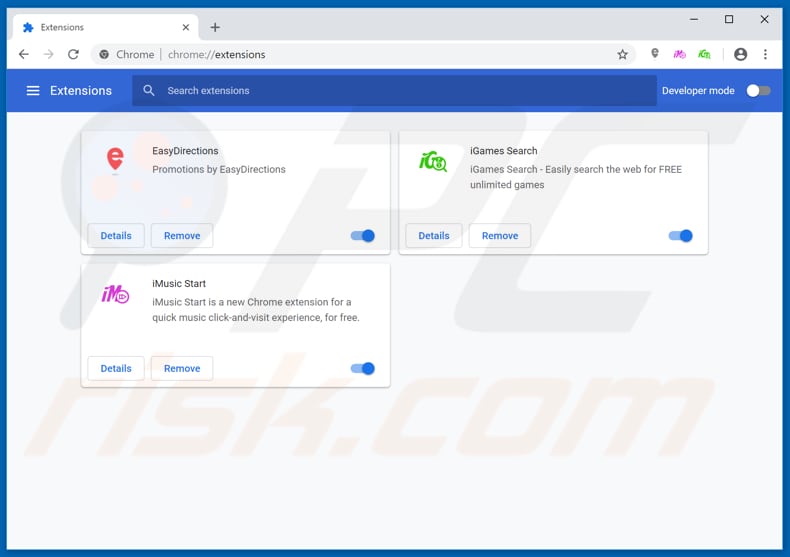
Metoda opcjonalna:
Jeśli nadal masz problem z usunięciem oszustwo wsparcia technicznego "microsoft protected your computer", przywróć ustawienia swojej przeglądarki Google Chrome. Kliknij ikonę menu Chrome ![]() (w prawym górnym rogu Google Chrome) i wybierz Ustawienia. Przewiń w dół do dołu ekranu. Kliknij link Zaawansowane….
(w prawym górnym rogu Google Chrome) i wybierz Ustawienia. Przewiń w dół do dołu ekranu. Kliknij link Zaawansowane….

Po przewinięciu do dołu ekranu, kliknij przycisk Resetuj (Przywróć ustawienia do wartości domyślnych).

W otwartym oknie potwierdź, że chcesz przywrócić ustawienia Google Chrome do wartości domyślnych klikając przycisk Resetuj.

 Usuwanie złośliwych wtyczek z Mozilla Firefox:
Usuwanie złośliwych wtyczek z Mozilla Firefox:
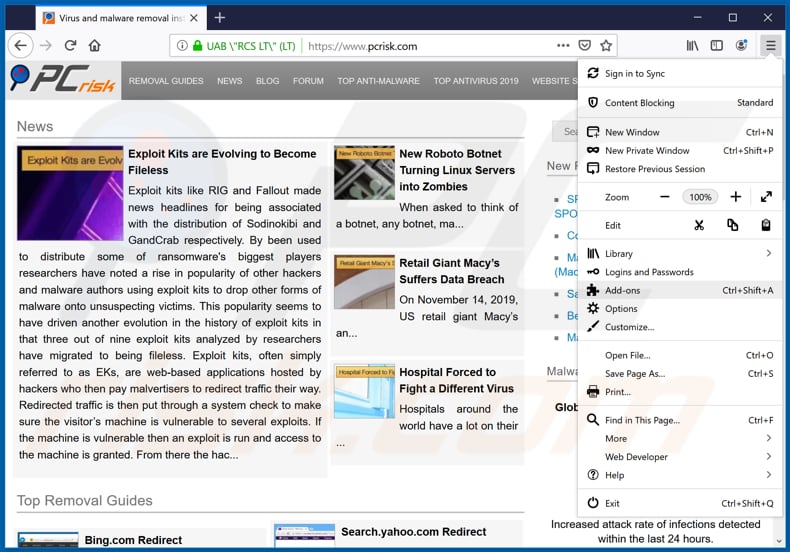
Kliknij menu Firefox ![]() (w prawym górnym rogu okna głównego), i wybierz "Dodatki". Kliknij "Rozszerzenia" i w otwartym oknie usuń wszelkie ostatnio zainstalowane wtyczki przeglądarki.
(w prawym górnym rogu okna głównego), i wybierz "Dodatki". Kliknij "Rozszerzenia" i w otwartym oknie usuń wszelkie ostatnio zainstalowane wtyczki przeglądarki.
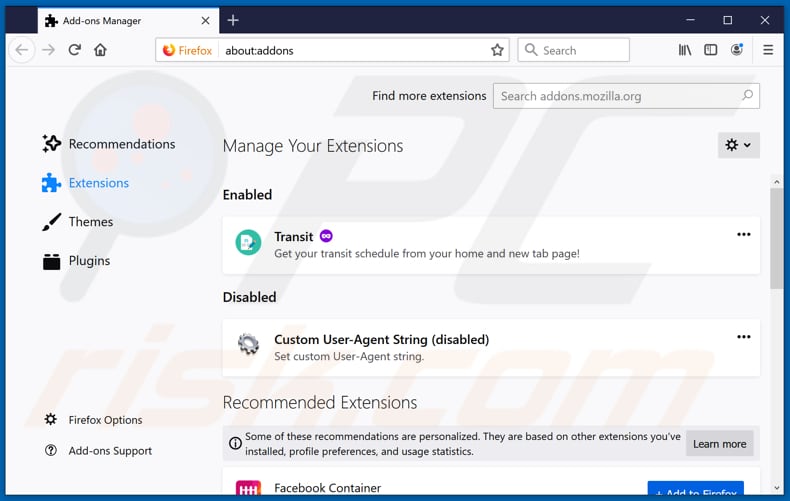
Metoda opcjonalna:
Użytkownicy komputerów, którzy mają problemy z usunięciem oszustwo wsparcia technicznego "microsoft protected your computer", mogą zresetować ustawienia Mozilla Firefox do domyślnych.
Otwórz Mozilla Firefox i w prawym górnym rogu okna głównego kliknij menu Firefox ![]() . W otworzonym menu kliknij na ikonę Otwórz Menu Pomoc
. W otworzonym menu kliknij na ikonę Otwórz Menu Pomoc![]() .
.

Wybierz Informacje dotyczące rozwiązywania problemów.

W otwartym oknie kliknij na przycisk Reset Firefox.

W otwartym oknie potwierdź, że chcesz zresetować ustawienia Mozilla Firefox do domyślnych klikając przycisk Reset.

 Usuwanie złośliwych rozszerzeń z Safari:
Usuwanie złośliwych rozszerzeń z Safari:

Upewnij się, że Twoja przeglądarka Safari jest aktywna, kliknij menu Safari i wybierz Preferencje....

W otwartym oknie kliknij rozszerzenia, zlokalizuj wszelkie ostatnio zainstalowane podejrzane rozszerzenia, wybierz je i kliknij Odinstaluj.
Metoda opcjonalna:
Upewnij się, że Twoja przeglądarka Safari jest aktywna i kliknij menu Safari. Z rozwijanego menu wybierz Wyczyść historię i dane witryn...

W otwartym oknie wybierz całą historię i kliknij przycisk wyczyść historię.

 Usuwanie złośliwych rozszerzeń z Microsoft Edge:
Usuwanie złośliwych rozszerzeń z Microsoft Edge:

Kliknij ikonę menu Edge ![]() (w prawym górnym rogu Microsoft Edge) i wybierz "Rozszerzenia". Znajdź wszystkie ostatnio zainstalowane podejrzane dodatki przeglądarki i kliknij "Usuń" pod ich nazwami.
(w prawym górnym rogu Microsoft Edge) i wybierz "Rozszerzenia". Znajdź wszystkie ostatnio zainstalowane podejrzane dodatki przeglądarki i kliknij "Usuń" pod ich nazwami.

Metoda opcjonalna:
Jeśli nadal masz problemy z usunięciem aktualizacji modułu Microsoft Edge przywróć ustawienia przeglądarki Microsoft Edge. Kliknij ikonę menu Edge ![]() (w prawym górnym rogu Microsoft Edge) i wybierz Ustawienia.
(w prawym górnym rogu Microsoft Edge) i wybierz Ustawienia.

W otwartym menu ustawień wybierz Przywróć ustawienia.

Wybierz Przywróć ustawienia do ich wartości domyślnych. W otwartym oknie potwierdź, że chcesz przywrócić ustawienia Microsoft Edge do domyślnych, klikając przycisk Przywróć.

- Jeśli to nie pomogło, postępuj zgodnie z tymi alternatywnymi instrukcjami wyjaśniającymi, jak przywrócić przeglądarkę Microsoft Edge.
Podsumowanie:
 Najpopularniejsze adware i potencjalnie niechciane aplikacje infiltrują przeglądarki internetowe użytkownika poprzez pobrania bezpłatnego oprogramowania. Zauważ, że najbezpieczniejszym źródłem pobierania freeware są strony internetowe jego twórców. Aby uniknąć instalacji adware bądź bardzo uważny podczas pobierania i instalowania bezpłatnego oprogramowania. Podczas instalacji już pobranego freeware, wybierz Własne lub Zaawansowane opcje instalacji - ten krok pokaże wszystkie potencjalnie niepożądane aplikacje, które są instalowane wraz z wybranym bezpłatnym programem.
Najpopularniejsze adware i potencjalnie niechciane aplikacje infiltrują przeglądarki internetowe użytkownika poprzez pobrania bezpłatnego oprogramowania. Zauważ, że najbezpieczniejszym źródłem pobierania freeware są strony internetowe jego twórców. Aby uniknąć instalacji adware bądź bardzo uważny podczas pobierania i instalowania bezpłatnego oprogramowania. Podczas instalacji już pobranego freeware, wybierz Własne lub Zaawansowane opcje instalacji - ten krok pokaże wszystkie potencjalnie niepożądane aplikacje, które są instalowane wraz z wybranym bezpłatnym programem.
Pomoc usuwania:
Jeśli masz problemy podczas próby usunięcia adware oszustwo wsparcia technicznego "microsoft protected your computer" ze swojego komputera, powinieneś zwrócić się o pomoc na naszym forum usuwania malware.
Opublikuj komentarz:
Jeśli masz dodatkowe informacje na temat oszustwo wsparcia technicznego "microsoft protected your computer" lub jego usunięcia, prosimy podziel się swoją wiedzą w sekcji komentarzy poniżej.
Źródło: https://www.pcrisk.com/removal-guides/16464-microsoft-protected-your-computer-pop-up-scam
Udostępnij:

Tomas Meskauskas
Ekspert ds. bezpieczeństwa, profesjonalny analityk złośliwego oprogramowania
Jestem pasjonatem bezpieczeństwa komputerowego i technologii. Posiadam ponad 10-letnie doświadczenie w różnych firmach zajmujących się rozwiązywaniem problemów technicznych i bezpieczeństwem Internetu. Od 2010 roku pracuję jako autor i redaktor Pcrisk. Śledź mnie na Twitter i LinkedIn, aby być na bieżąco z najnowszymi zagrożeniami bezpieczeństwa online.
Portal bezpieczeństwa PCrisk jest prowadzony przez firmę RCS LT.
Połączone siły badaczy bezpieczeństwa pomagają edukować użytkowników komputerów na temat najnowszych zagrożeń bezpieczeństwa w Internecie. Więcej informacji o firmie RCS LT.
Nasze poradniki usuwania malware są bezpłatne. Jednak, jeśli chciałbyś nas wspomóc, prosimy o przesłanie nam dotacji.
Przekaż darowiznęPortal bezpieczeństwa PCrisk jest prowadzony przez firmę RCS LT.
Połączone siły badaczy bezpieczeństwa pomagają edukować użytkowników komputerów na temat najnowszych zagrożeń bezpieczeństwa w Internecie. Więcej informacji o firmie RCS LT.
Nasze poradniki usuwania malware są bezpłatne. Jednak, jeśli chciałbyś nas wspomóc, prosimy o przesłanie nam dotacji.
Przekaż darowiznę
▼ Pokaż dyskusję